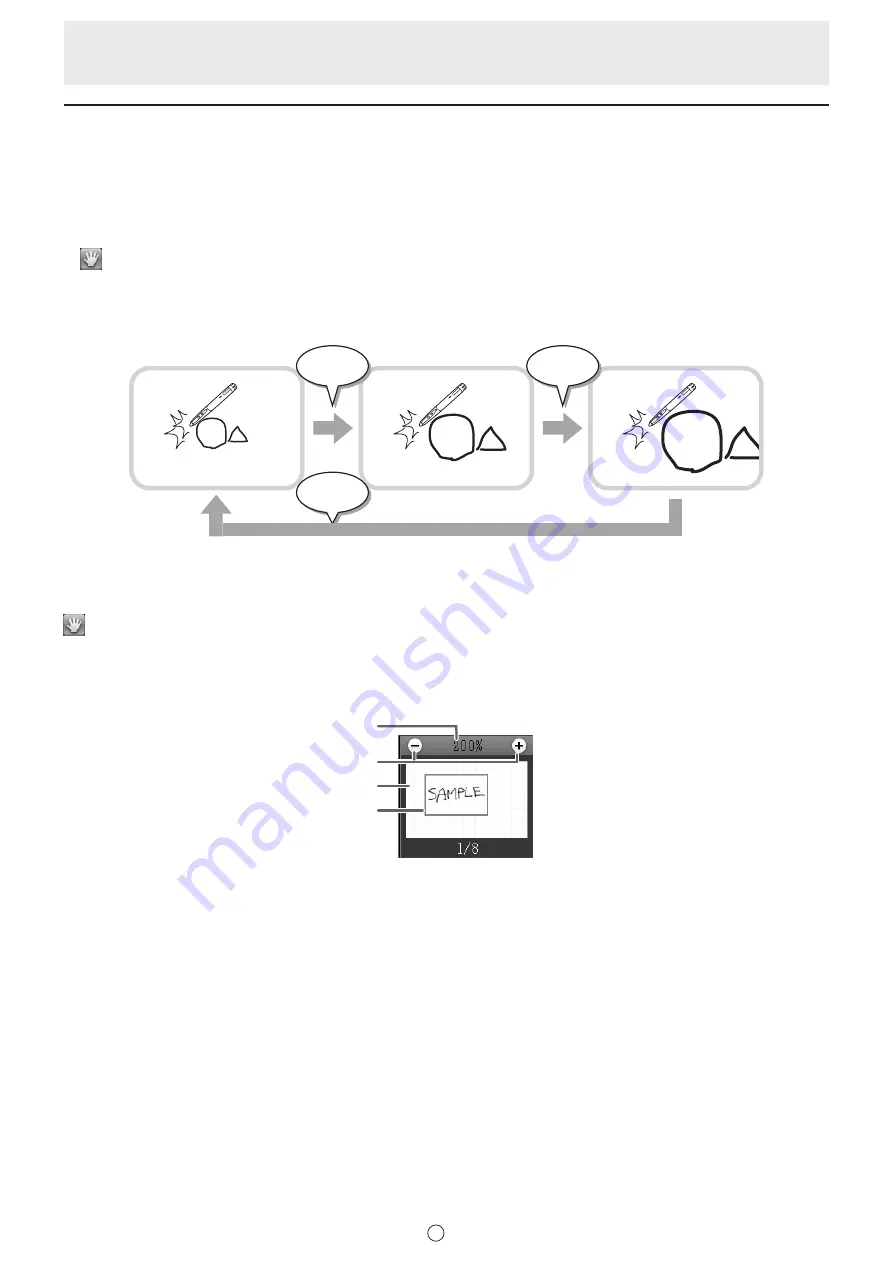
15
J
画面を拡大する
画面の拡大方法は、起動しているモードによって異なります。
■…ホワイトボードモードで画面を拡大する
ダブルクリックで画面を拡大する
1.…
「スクリーン」をタッチする。
2.…ボードの拡大したい場所をすばやく 2 度タッチ(ダブルクリック)する。
ダブルクリックするたびに、クリック位置を基準に 100%、150%、200% の順に切り換わります。
200% で表示しているときにダブルクリックすると 100% に戻ります。
200%
150%
100%
拡大時の表示位置を変更する
「スクリーン」を選択した状態で画面をドラッグすると、表示位置を変更できます。
パンウィンドウで画面を拡大する
ツールバーのパンウィンドウには、現在のシートのサムネイルが表示されます。
②
③
①
④
①倍率
現在の画面倍率を表示します。
② [-]…[+]
タッチするたびに、100% ~ 400% の間で 50% ずつ画面を拡大/縮小します。
③パンウィンドウ
現在のシートのサムネイルが表示されます。ダブルクリックするたびに、クリック位置を基準に 100%、150%、200%
の順に切り換わります。
④表示枠
画面に表示されている領域を示します。表示枠をドラッグすると表示場所が移動します。
















































